ホームページ >システムチュートリアル >Windowsシリーズ >WIN10 のごみ箱を空にした後に復元する詳細な手順
WIN10 のごみ箱を空にした後に復元する詳細な手順
- WBOYWBOYWBOYWBOYWBOYWBOYWBOYWBOYWBOYWBOYWBOYWBOYWB転載
- 2024-03-27 14:46:06754ブラウズ
phpエディタバナナは、WIN10のごみ箱を空にした後に復元する手順を詳しく紹介します。誤ってごみ箱を空にしてしまい、ファイルを復元したい場合でも、心配しないでください。WIN10 システムには、削除されたファイルを復元する方法が用意されています。いくつかの簡単な手順を実行するだけで、誤って削除したファイルを簡単に取り戻すことができます。続いて、具体的な手順を見ていきましょう!
1. [スタート] ボタンを右クリックして [ファイル名を指定して実行] をクリックするか、[Win r] をクリックして実行ウィンドウを直接開きます。
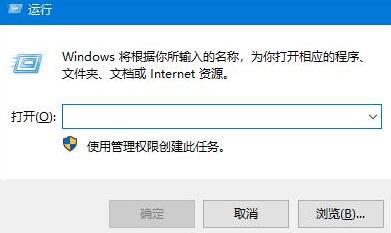
2. 実行入力ボックスに「]regedit[」と入力し、「OK」をクリックします。
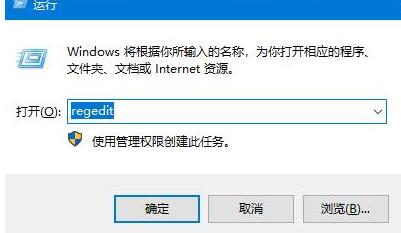
3. HKEY_LOCAL_MACHINE/SOFTWARE/Microsoft/Windows/CurrentVersion/Explorer/DeskTop/NameSpace を展開して移動します。
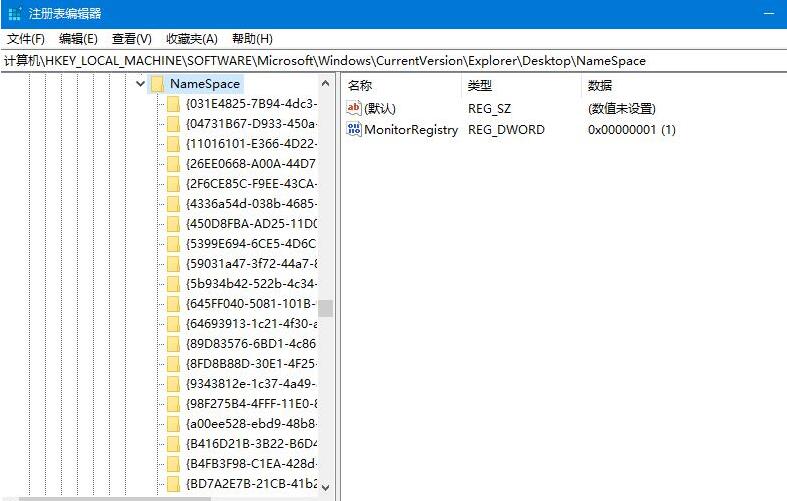
4. このディレクトリに新しいアイテムを作成します: {645FFO40-5081-101B-9F08-00AA002F954E}。
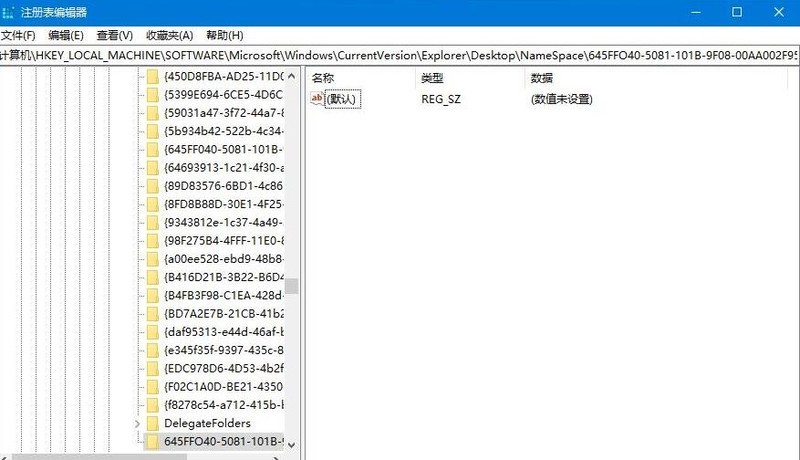
5. 新しいアイテムをクリックし、右側の [デフォルト] をダブルクリックして、その値のデータを [ごみ箱] に変更します。
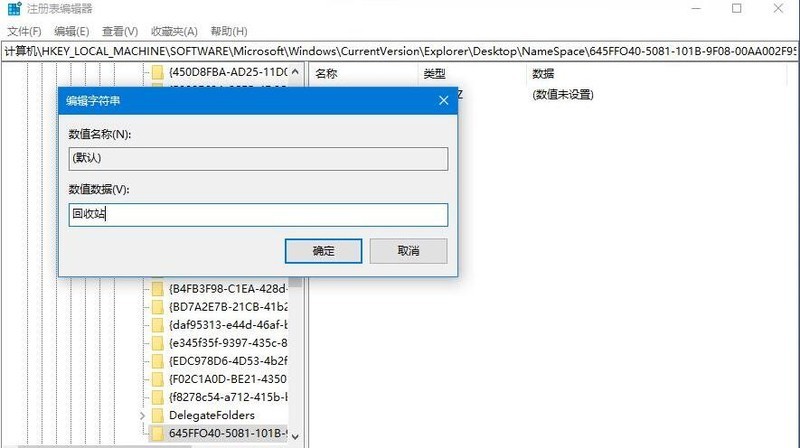
6. コンピュータを再起動し、ごみ箱を開くと、最初に空にされたすべてのファイルが復元されます。
以上がWIN10 のごみ箱を空にした後に復元する詳細な手順の詳細内容です。詳細については、PHP 中国語 Web サイトの他の関連記事を参照してください。
声明:
この記事はzol.com.cnで複製されています。侵害がある場合は、admin@php.cn までご連絡ください。

